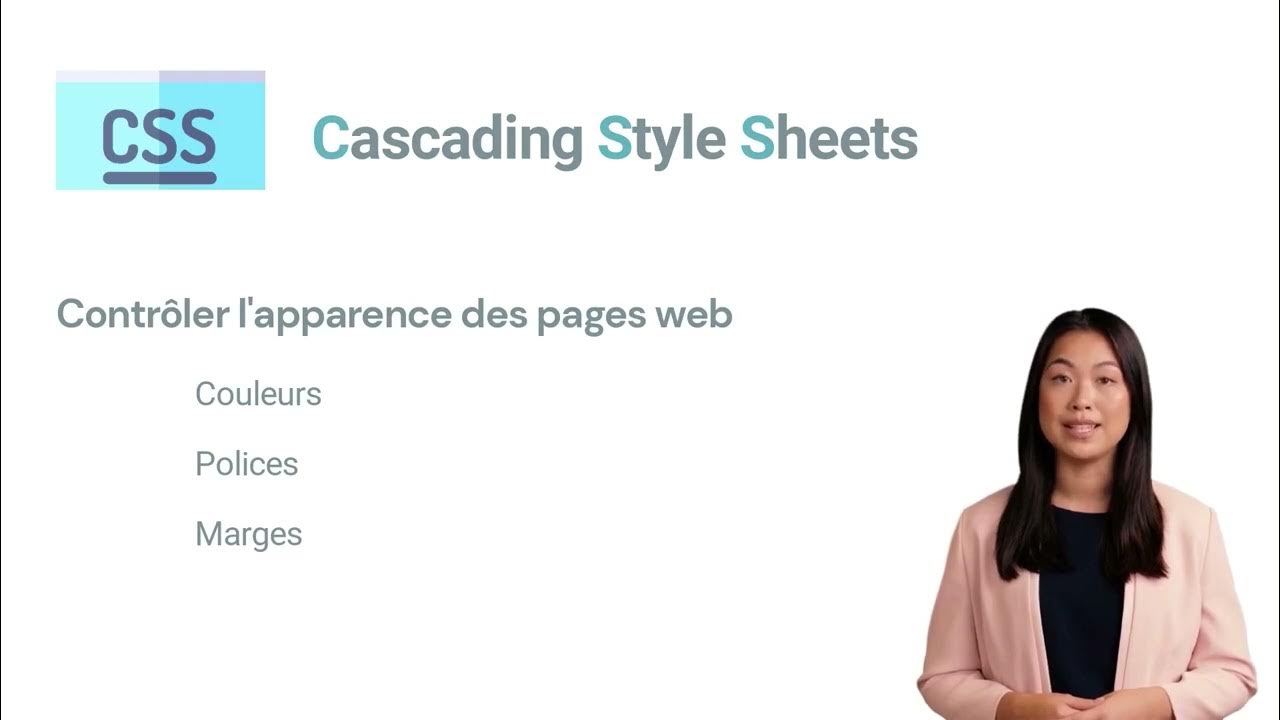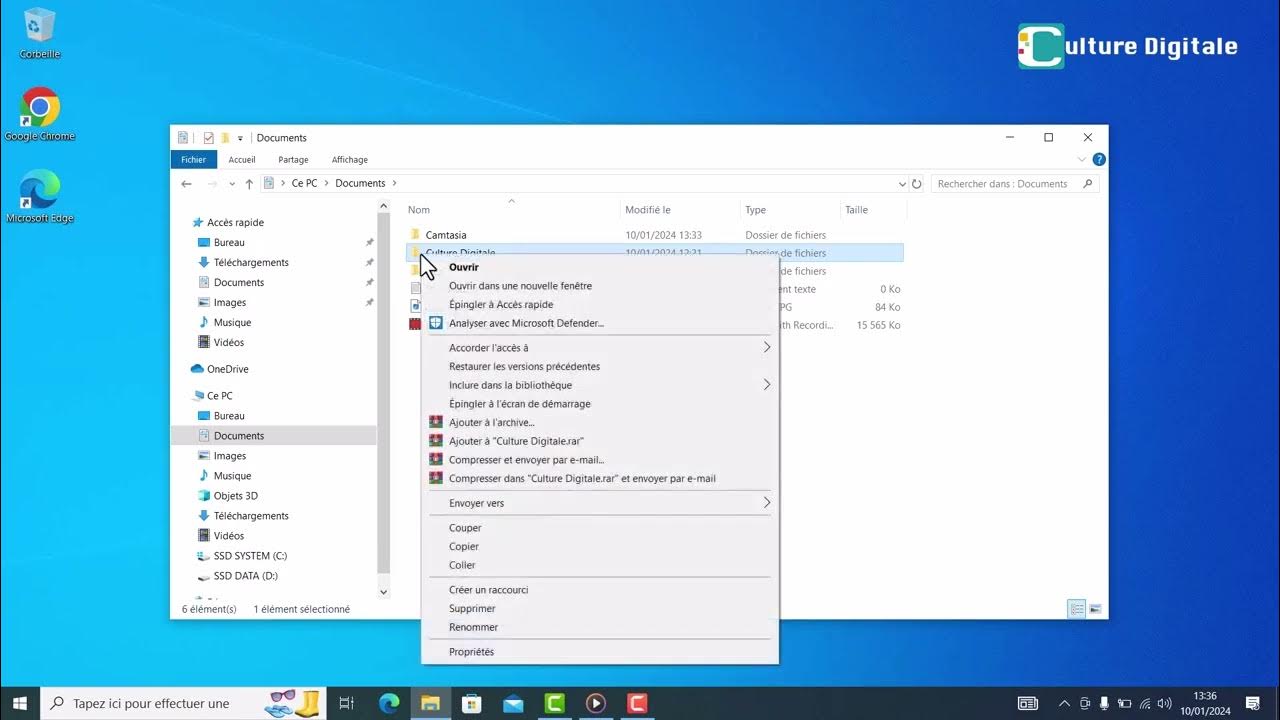How to get started with Text Blaze
Summary
TLDRDans cette vidéo, découvrez comment démarrer avec TextBlaze, une extension pour Chrome qui permet de créer des modèles de texte personnalisables. Découvrez comment installer l'extension, créer des comptes, organiser des snippets et utiliser des commandes pour ajouter des fonctionnalités telles que des champs de saisie dynamique, des notes, des dates et des calculs. Explorez également les options de partage de dossiers et de gestion des permissions pour les équipes.
Takeaways
- 🔧 Installer l'extension TextBlaze en visitant blaze.today et en cliquant sur le lien en haut à droite pour accéder au Chrome Web Store.
- 📂 Créer un compte ou se connecter à un compte existant, et gérer des snippets dans des dossiers organisés.
- 🏷 Comprendre les trois parties principales d'un snippet : le label, le raccourci et le corps du snippet.
- 💡 Créer un nouveau snippet avec un label descriptif et un raccourci facile à retenir.
- 👀 Utiliser le bouton Aperçu pour visualiser le snippet avant de l'insérer dans un email ou un document.
- ⌨️ Insérer des snippets directement dans des applications comme Gmail en tapant le raccourci, ou en utilisant le menu contextuel.
- 📝 Découvrir les commandes, des morceaux de code entourés de crochets pour ajouter de l'automatisation dans les snippets.
- 📆 Utiliser les commandes de date et heure pour insérer des dates dynamiques et éviter les erreurs.
- 📊 Effectuer des calculs et des formules similaires à ceux d'Excel ou Google Sheets à l'aide des commandes de calcul.
- 🔄 Ajouter des champs interactifs tels que les champs de texte, les champs de sélection et les champs de bascule pour rendre les snippets plus flexibles.
- 🔄 Partager des dossiers de snippets avec d'autres utilisateurs et gérer les permissions d'accès pour le travail d'équipe.
Q & A
Comment installer l'extension TextBlaze sur Chrome?
-Pour installer l'extension TextBlaze, visitez blaze.today, cliquez sur le lien en haut à droite qui vous redirigera vers la page du Chrome Web Store. Là, vous pouvez télécharger TextBlaze, cliquez sur 'Ajouter à Chrome' pour installer l'extension.
Quels sont les éléments principaux d'un snippet dans TextBlaze?
-Les éléments principaux d'un snippet sont l'étiquette, qui est un nom convivial pour identifier le snippet, le raccourci, que vous tapez pour insérer votre snippet, et le corps du snippet lui-même qui contient le texte à afficher lors de l'insertion.
Comment créer un dossier dans TextBlaze pour organiser les snippets?
-Après avoir installé l'extension et être connecté au dashboard, vous pouvez créer un dossier pour y ranger vos snippets. Cela vous permet de les organiser de manière logique et de les retrouver facilement.
Quelle est la fonction des commandes dans les snippets TextBlaze?
-Les commandes sont des morceaux de texte ou du code entourés de crochets qui permettent d'ajouter une sorte d'automatisation dans vos snippets pour gagner du temps et éviter les erreurs. Elles peuvent également prendre divers paramètres pour vous donner plus de contrôle sur leurs actions.
Comment personnaliser le nom du destinataire dans un email avec TextBlaze?
-Vous pouvez utiliser la commande 'form text' pour créer un champ de texte personnalisable dans votre snippet. Placez le curseur où vous voulez insérer le champ de texte, sélectionnez 'texte' dans le menu 'Formulaires et contenu dynamique', et ajustez les paramètres tels que le nom, la valeur par défaut et la largeur.
Comment utiliser la commande 'note' pour ajouter des rappels dans les snippets?
-Pour ajouter une note, placez le curseur où vous voulez que la note apparaisse, sélectionnez la commande 'note' dans le menu 'Formulaires et contenu dynamique', et écrivez le contenu de la note. Lorsque vous tapez le raccourci, la note apparaît dans la fenêtre contextuelle mais pas dans le snippet inséré.
Quels types de dates et heures peuvent être utilisés dans les snippets avec TextBlaze?
-Vous pouvez utiliser des commandes telles que 'current date', 'current time', 'time and date shifting', et 'form date' pour insérer des dates et heures dynamiques dans vos snippets. Ces commandes offrent de nombreuses options pour personnaliser la présentation et la sélection de dates.
Comment TextBlaze peut-il effectuer des calculs et des formules dans les snippets?
-TextBlaze permet d'utiliser des formules similaires à celles trouvées dans Excel et Google Sheets. Vous pouvez insérer des champs de texte, puis utiliser leur contenu dans une formule encadrée de crochets pour effectuer des calculs tels que la multiplication de valeurs.
Quelle est la fonction d'un 'toggle field' dans TextBlaze?
-Un 'toggle field' vous permet d'ajouter un morceau de texte facultatif dans votre snippet. Vous pouvez le configurer pour être activé ou désactivé par défaut et le contenu du 'toggle field' sera affiché ou masqué selon votre choix lors de l'insertion du snippet.
Comment ajouter un menu déroulant avec plusieurs options dans un snippet TextBlaze?
-Utilisez la commande 'drop down menu field' dans le menu 'Formulaires et contenu dynamique'. Vous pouvez définir le menu pour accepter une ou plusieurs options, et ajouter ou supprimer le nombre d'options nécessaire. Le texte pour chaque option est inséré dans les champs fournis.
Comment partager des dossiers de snippets avec d'autres utilisateurs dans TextBlaze?
-Pour partager des dossiers de snippets, allez dans le dossier que vous souhaitez partager, cliquez sur l'onglet 'Partage' et entrez les adresses e-mail des personnes avec lesquelles vous souhaitez partager le dossier. Vous pouvez spécifier le niveau d'accès pour ces utilisateurs, comme les droits de visionnage, d'édition ou de propriétaire, puis cliquez sur 'Partager le dossier'.
Outlines

This section is available to paid users only. Please upgrade to access this part.
Upgrade NowMindmap

This section is available to paid users only. Please upgrade to access this part.
Upgrade NowKeywords

This section is available to paid users only. Please upgrade to access this part.
Upgrade NowHighlights

This section is available to paid users only. Please upgrade to access this part.
Upgrade NowTranscripts

This section is available to paid users only. Please upgrade to access this part.
Upgrade Now5.0 / 5 (0 votes)